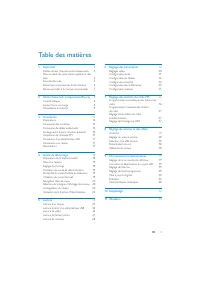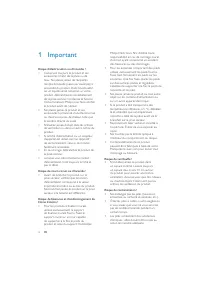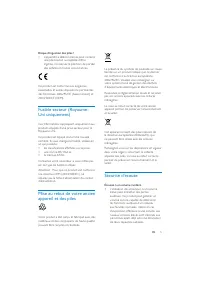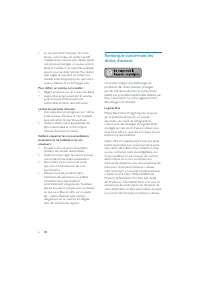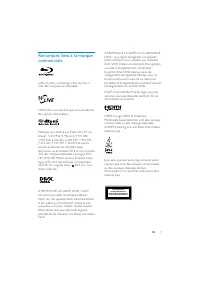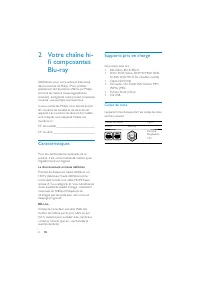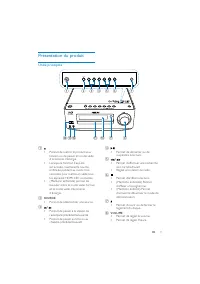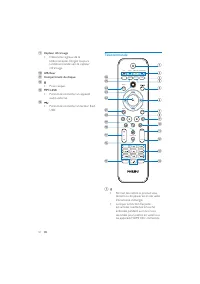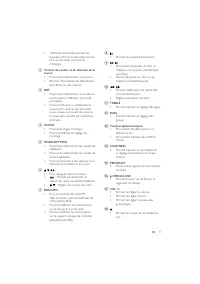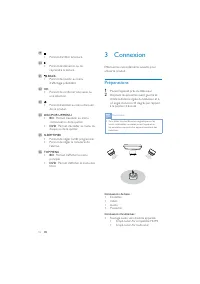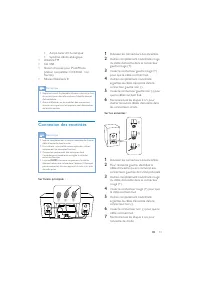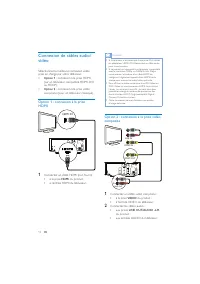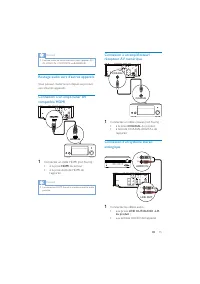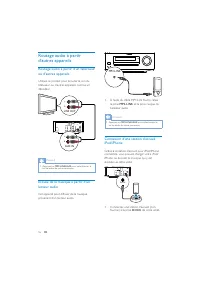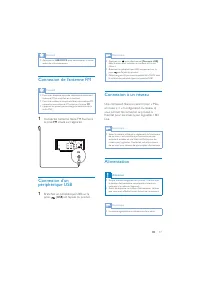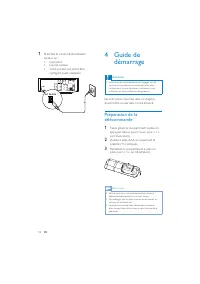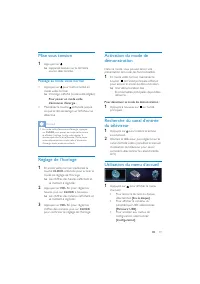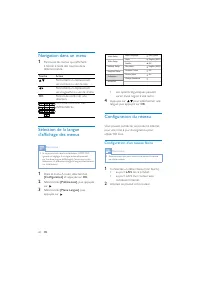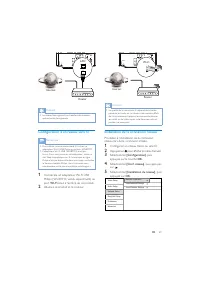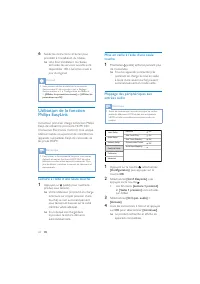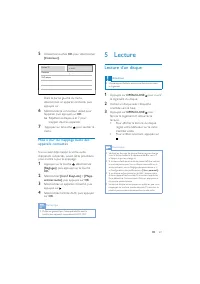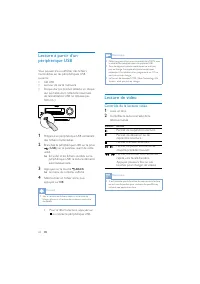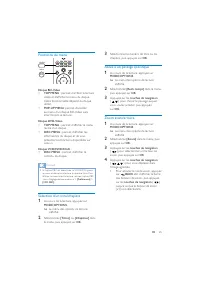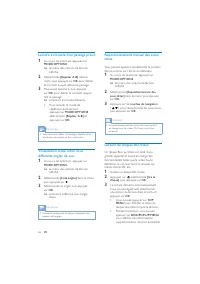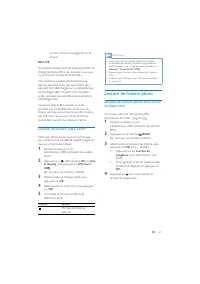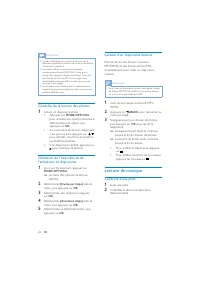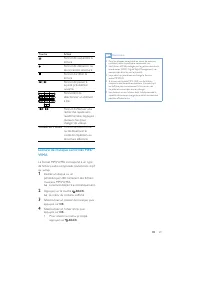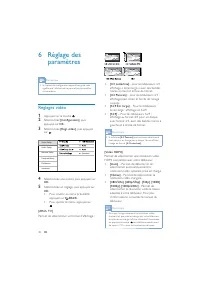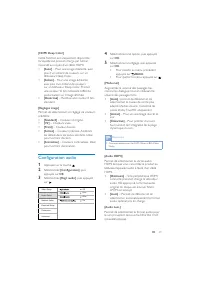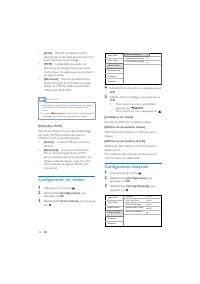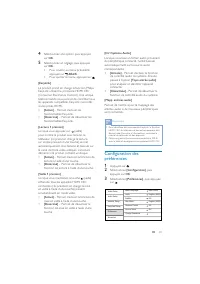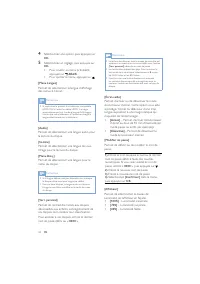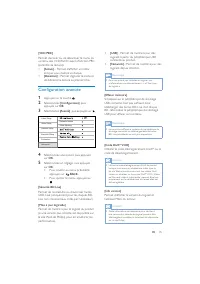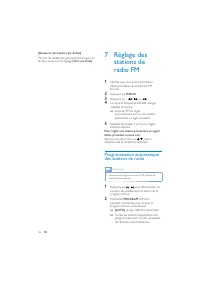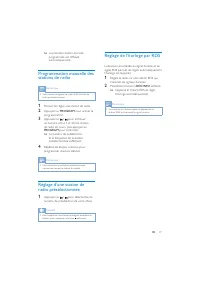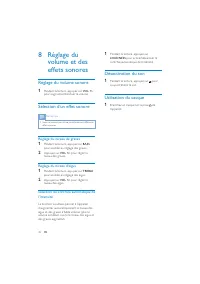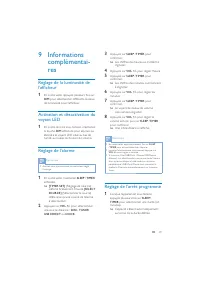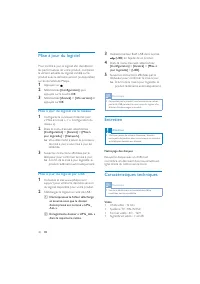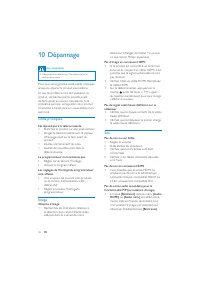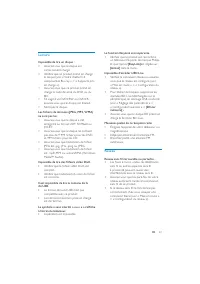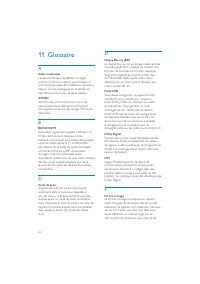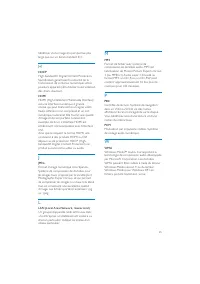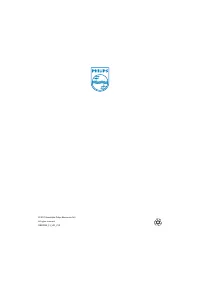Page 3 - Table des matières
3 FR 6 Réglage des paramètres 30 Réglages vidéo 30 Configuration audio 31 Configuration du réseau 32 Configuration EasyLink 32 Configuration des préférences 33 Configuration avancée 35 7 Réglage des stations de radio FM 36 Programmation automatique des stations de radio 36 Programmation manuelle des stat...
Page 4 - Important; Risque d’électrocution ou d’incendie !
4 Philips Electronics N.V. décline toute responsabilité en cas de montage mural incorrect ayant occasionné un accident, des blessures ou des dommages.Pour les enceintes compor tant des pieds, • utilisez exclusivement les pieds fournis. Fixez bien fermement les pieds sur les enceintes. Une fois fixés,...
Page 5 - Sécurité d’écoute; Écoutez à un volume modéré.
5 La présence du symbole de poubelle sur roues barrée sur un produit indique que ce dernier est conforme à la directive européenne 20 02 /96/EC . Veuillez vous renseigner sur votre système local de gestion des déchets d’équipements électriques et électroniques. Respectez la réglementation locale et ...
Page 7 - À PROPOS DE L A VIDÉO DIV X : DivX
7 À PROPOS DE L A VIDÉO À L A DEMANDE DIV X : vous devez enregistrer cet appareil DivX Cer tified ® pour accéder aux contenus DivX VOD ( Video-on-demand). Pour générer un code d’enregistrement, recherchez la section DivX VOD dans le menu de configuration de l’appareil. Rendez-vous sur le site vod.div ...
Page 8 - Supports pris en charge; Ce produit peut lire :; Codes de zone; Code de zone; Caractéristiques; Le divertissement en haute définition
8 Supports pris en charge Ce produit peut lire : BD-Video, BD-R /RE2.0 • DVD, DVD-Video, DVD+R /+RW, DVD- • R /-RW, DVD+R /-R DL (double couche)Video CD/SVCD • CD audio, CD-R /CD-RW, fichiers MP3, • WMA , JPEGFichiers DivX (Ultra) • Clé USB • Codes de zone L’appareil lit les disques dont les codes de...
Page 9 - VOLUME; Présentation du produit; Unité principale; c d
9 d Permet de démarrer ou de • suspendre la lecture. e / Permet d’effectuer une recherche • vers l’arrière/l’avant.Réglez une station de radio. • f Permet d’arrêter la lecture. • (Maintenir enfoncée) Permet • d’effacer un programme.(Maintenir enfoncé) Permet • d’activer/de désactiver le mode de démo...
Page 10 - Télécommande; Permet de met tre le produit sous; Capteur infrarouge
10 Télécommande a Permet de met tre le produit sous • tension ou de passer en mode veille d’économie d’énergie.Lorsque la fonction EasyLink • est activée, maintenez la touche enfoncée pendant au moins trois secondes pour met tre en veille tous les appareils HDMI CEC connectés. BACK INFO MODE RDS MEN...
Page 12 - Connexion; Préparations; Remarque
12 3 Connexion Effectuez les raccordements suivants pour utiliser le produit. Préparations 1 Placez l’appareil près du téléviseur. 2 Disposez les enceintes avant gauche et droite à distance égale du téléviseur et à un angle d’environ 45 degrés par rappor t à la position d’écoute. Remarque Pour évite...
Page 13 - Connexion des enceintes; Sur l’unité principale :
13 1 Dévissez les connecteurs des enceintes. 2 Insérez complètement l’ex trémité rouge du câble d’enceinte dans le connecteur gauche rouge (+). 3 Vissez le connecteur gauche rouge (+) pour que le câble soit bien fixé. 4 Insérez complètement l’ex trémité argentée du câble d’enceinte dans le connecteur...
Page 14 - Conseil; VIDEO; HDMI
14 Conseil Si le téléviseur n’es t doté que d’une pr ise DVI , utilisez • un adaptateur HDMI - DVI . Raccordez un câble audio pour la sor tie audio.Si ce produit es t connec té à un téléviseur compatible • avec la résolution 1080p ou 1080p/24 Hz, Philips recommande l’utilisation d’un câble HDMI de c...
Page 15 - COA XIAL; Routage audio vers d’autres appareils
15 Connexion à un amplificateur/récepteur AV numérique 1 Connectez un câble coaxial (non fourni) : à la prise • COA XIAL du produit ; à l’entrée COA XIAL /DIGITAL de • l’appareil. Connexion d’un système stéréo analogique 1 Connectez les câbles audio : aux prises • LINE OUT/AUDIO -L /R du produit ; au...
Page 16 - Connectez une station d’accueil (non
16 À l’aide du câble MP3 Link fourni, reliez • la prise MP3-LINK et la prise casque du baladeur audio. Conseil Appuyez sur • MP3 LINK /AUX pour sélec tionner la sor tie audio de votre connexion. Connexion d’une station d’accueil iPod/iPhone Grâce à la station d’accueil pour iPod/iPhone connectée, vo...
Page 17 - Connexion à un réseau; Alimentation; Attention; Connexion de l’antenne FM; Connectez l’antenne filaire FM fournie à; Branchez un périphérique USB sur la
17 Remarque Appuyez sur • , puis sélec tionnez [Parcourir USB] dans le menu pour accéder au contenu et lire les fichier s.Br anchez un pér iphér ique USB uniquement sur la • pr ise en façade du produit . Philips ne gar antit pas une compatibilité à 10 0 % avec • la totalité des pér iphér iques compat...
Page 19 - Pour désactiver le mode de démonstration :; Utilisation du menu d’accueil; Passage au mode veille normal; Réglage de l’horloge; CLOCK
19 Activation du mode de démonstration Dans ce mode, vous pouvez lancer une présentation de toutes les fonctionnalités. 1 En mode veille normal, maintenez le bouton de l’unité principale enfoncé pour activer le mode de démonstration. Une démonstration des » fonctionnalités principales disponibles dé...
Page 20 - Configuration du réseau; Configuration d’un réseau filaire; L AN; Navigation dans un menu; OK; OK
20 Les options linguistiques peuvent • varier d’une région à une autre. 4 Appuyez sur pour sélectionner une langue, puis appuyez sur OK . Configuration du réseau Vous pouvez connecter ce produit à Internet pour une mise à jour du logiciel ou pour utiliser BD Live. Configuration d’un réseau filaire Rema...
Page 21 - Installation de la connexion réseau; Router; Configuration d’un réseau sans fil; LAN
21 Conseil La qualité de la liaison sans fil dépend de la bande • passante, du tr afic sur le réseau et de cer tains ef fets de l’environnement (appareil environné de plaques en métal ou de béton épais, inter férences r adio et por tée, par exemple). Installation de la connexion réseau Procédez à l’in...
Page 22 - Lecture à l’aide d’une seule touche
22 Mise en veille à l’aide d’une seule touche 1 Maintenez (veille) enfoncé pendant plus de 3 secondes. Tous les appareils connectés (s’ils » prennent en charge la mise en veille à l’aide d’une seule touche) passent automatiquement en mode veille. Mappage des périphériques aux entrées audio Remarque ...
Page 23 - Lecture; Lecture d’un disque
23 5 Lecture Lecture d’un disque Attention N’insérez pas d’objets autres que des disques dans • le logement . 1 Appuyez sur OPEN/CLOSE pour ouvrir le logement du disque. 2 Insérez un disque avec l’étiquet te orientée vers le haut. 3 Appuyez sur OPEN/CLOSE pour fermer le logement et démarrer la lectu...
Page 24 - Lecture de vidéo; Contrôle de la lecture vidéo
24 Remarque Philips ne gar antit pas une compatibilité à 10 0 % avec • la totalité des pér iphér iques compatibles USB .Tous les appareils photo numér iques ne sont pas • pr is en charge. Les appareils photo numér iques nécessitant l’ins tallation d’un progr amme sur PC ne sont pas pr is en charge.L...
Page 25 - Sélection d’un titre/chapitre
25 3 Sélectionnez le numéro de titre ou de chapitre, puis appuyez sur OK . Accès à un passage spécifique 1 Au cours de la lecture, appuyez sur MODE / OPTIONS . Le menu des options de lecture » s’af fiche. 2 Sélectionnez [Rech. temps] dans le menu, puis appuyez sur OK . 3 Appuyez sur les touches de nav...
Page 26 - Lecture de disques BD-Video
26 Repositionnement manuel des sous-titres Vous pouvez ajuster manuellement la position des sous-titres sur l’écran du téléviseur. 1 Au cours de la lecture, appuyez sur MODE / OPTIONS . Le menu des options de lecture » s’af fiche. 2 Sélectionnez [Repositionnement des sous-titres] dans le menu, puis a...
Page 27 - Lecture de fichiers photo; Lecture de fichiers vidéo DivX
27 Remarque Vous ne pouvez lire que les vidéos DivX louées • ou achetées en utilisant le code d’enregis trement DivX du lec teur (voir « Réglage des par amètres » > [Avancé] > [Code DivX ® VOD] ). L’appareil peut lire des fichier s vidéo DivX jusqu’ à • 4 Go.Le lec teur peut af ficher jusqu’ à 4...
Page 28 - Lecture d’un diaporama musical; Lecture de musique; Contrôle d’une piste; Contrôle de la lecture des photos
28 Lecture d’un diaporama musical Permet de lire des fichiers musicaux MP3/ WMA et des fichiers photo JPEG simultanément pour créer un diaporama musical. Remarque Pour créer un diapor ama musical, vous devez s tocker • les fichier s MP3/ WMA et JPEG sur le même disque ou sur le même pér iphér ique USB ...
Page 30 - Réglage; Réglages vidéo
30 • [4:3 Letterbox] – pour les téléviseurs 4/3 : af fichage « écran large » avec des bandes noires en haut et en bas de l’écran. • [4:3 Panscan] – pour les téléviseurs 4/3 : af fichage plein écran et bords de l’image coupés. • [16:9 Écr. large] – Pour les téléviseurs écran large : af fichage en 16/9. ...
Page 31 - Configuration audio
31 4 Sélectionnez une option, puis appuyez sur OK . 5 Sélectionnez un réglage, puis appuyez sur OK . Pour revenir au menu précédent, • appuyez sur BACK . Pour quit ter le menu, appuyez sur • . [Mode nuit] Augmentez le volume des passages bas comme les dialogues tout en réduisant le volume des passag...
Page 32 - Configuration EasyLink
32 4 Sélectionnez une option, puis appuyez sur OK . 5 Sélectionnez un réglage, puis appuyez sur OK . Pour revenir au menu précédent, • appuyez sur BACK . Pour quit ter le menu, appuyez sur • . [Installation du réseau] Permet d’installer la connexion réseau. [Afficher les paramètres réseau] Af fiche le...
Page 35 - Configuration avancée
35 • [USB] - Permet de met tre à jour des logiciels à par tir du périphérique USB connecté au produit. • [Network] - Permet de met tre à jour des logiciels depuis Internet. Remarque Pour une mise à jour détaillée du logiciel, voir • « Infor mations complémentaires » > « Mise à jour du logiciel »....
Page 36 - R ADIO; PROGR AM
36 7 Réglage des stations de radio FM 1 Vérifiez que vous avez connecté et déployé entièrement l’antenne FM fournie. 2 Appuyez sur R ADIO . 3 Appuyez sur / ou . 4 Lorsque la fréquence af fichée change, relâchez la touche. Le tuner FM se règle » automatiquement sur une station présentant un signal puis...
Page 37 - Réglage de l’horloge par RDS; RDS
37 Réglage de l’horloge par RDS L’utilisation simultanée du signal horaire et du signal RDS permet de régler automatiquement l’horloge de l’appareil. 1 Réglez la radio sur une station RDS qui transmet les signaux horaires. 2 Maintenez le bouton RDS / INFO enfoncé. L’appareil lit l’heure RDS et règle...
Page 38 - LOUDNESS; Désactivation du son; Réglage; Réglage du volume sonore; Réglage du niveau de graves; BASS; Réglage du niveau d’aigus; TREBLE
38 1 Pendant la lecture, appuyez sur LOUDNESS pour activer/désactiver le contrôle automatique de l’intensité. Désactivation du son 1 Pendant la lecture, appuyez sur pour couper/rétablir le son. Utilisation du casque 1 Branchez un casque sur la prise de l’appareil. 8 Réglage du volume et des effets s...
Page 39 - Réglage de l’arrêt programmé; Informations; Réglage de l’alarme
39 3 Appuyez sur SLEEP / TIMER pour confirmer. Les chiffres des heures se met tent à » clignoter. 4 Appuyez sur VOL +/- pour régler l’heure. 5 Appuyez sur SLEEP / TIMER pour confirmer. Les chiffres des minutes commencent » à clignoter. 6 Appuyez sur VOL +/- pour régler les minutes. 7 Appuyez sur SLEEP...
Page 40 - Entretien; Caractéristiques techniques; Mise à jour du logiciel; Mise à jour du logiciel via le réseau
40 3 Insérez le lecteur flash USB dans la prise ( USB ) en façade de ce produit. 4 Dans le menu d’accueil, sélectionnez [Configuration] > [Avancé] > [Mise à jour logicielle] > [USB] . 5 Suivez les instructions af fichées par le téléviseur pour confirmer la mise à jour. À la fin de la mise à jour...
Page 42 - Pas d’image en connexion HDMI.; Son; Pas de son ou son faible; Avertissement; Ne répond pas à la télécommande.; Image
42 téléviseur. Changez de chaîne T V jusqu’à ce que l’écran Philips apparaisse. Pas d’image en connexion HDMI. Si le produit est raccordé à un écran non • autorisé au moyen d’un câble HDMI, il est possible que le signal audio/vidéo ne soit pas restitué.Vérifiez l’état du câble HDMI. Remplacez • le câ...
Page 44 - pour accéder aux contenus
44 11 Glossaire A Audio numérique L’audio numérique représente un signal sonore conver ti en valeurs numériques. Le son numérique peut être diffusé sur plusieurs canaux. Le son analogique en revanche ne peut être transmis que via deux canaux. AVCHD AVCHD est un format (norme) pour les caméscopes hau...